Kā ģenerēt spēcīgas paroles iPhone, iPad un Mac ierīcēs
Miscellanea / / May 17, 2023
Interneta drošība ir nopietna problēma, kamēr pārlūkojat savas iecienītākās vietnes. Tā kā daudzas tīmekļa vietnes, izņemot Gmail un iCloud lūdz jums izveidot kontus to izmantošanai, jums ir jānodrošina, lai jūsu paroles nekad netiktu apdraudētas. Tāpēc dažādiem interneta kontiem ir nepieciešama atšķirīga un spēcīga parole.
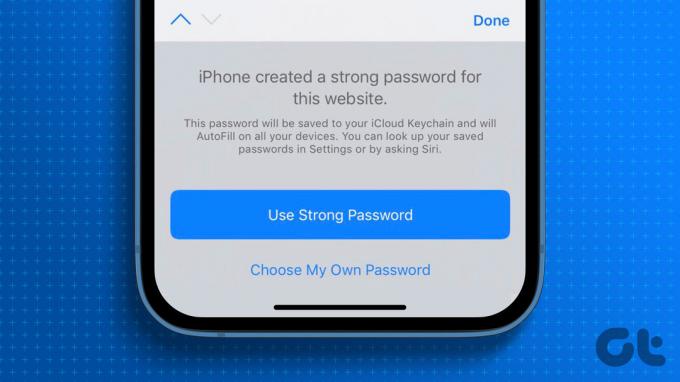
Taču izdomāt spēcīgu paroli, ko arī atceraties katru reizi, var būt sarežģīti. Tāpēc Apple ļauj izvēlēties spēcīgu paroli, kad reģistrējaties jaunā vietnē Safari. Tālāk ir norādīts, kā ģenerēt spēcīgas paroles savā iPhone, iPad un Mac ierīcē.
Kā ģenerēt spēcīgas paroles iPhone un iPad
ICloud Keychain piedāvā iespēju ģenerēt spēcīgas paroles un nodrošināt tās jūsu iPhone un iPad ierīcēs. Reģistrējoties jaunam kontam pārlūkprogrammā Safari, jums tiks prasīta šī konta spēcīga parole. Lūk, kā to iegūt.
1. darbība: Savā iPhone tālrunī vai iPad planšetdatorā atveriet pārlūkprogrammu Safari. Darbības abām ierīcēm paliek vienādas.
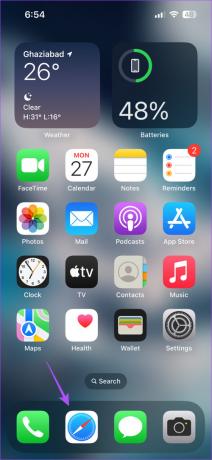
2. darbība: Apmeklējiet vietni, kurā vēlaties izveidot jaunu kontu.
3. darbība: Pieskarieties laukam, kurā tiek prasīts iestatīt konta paroli.
4. darbība: Apakšdaļā esošajā uzvednē pieskarieties pie Lietot spēcīgu paroli.

Safari paroļu ģenerators saglabās jūsu ieteikto stipro paroli iCloud Keychain jūsu iPhone un iPad ierīcē. Safari automātiski ievadīs jūsu stipro paroli ikreiz, kad vēlaties pieteikties.
Kā rediģēt ieteicamās spēcīgas paroles iPhone un iPad ierīcēs
Varat rediģēt noklusējuma stipro paroli, kas tiek nodrošināta programmā Safari, pirms to saglabājat vietnei iCloud Keychain. Lūk, kā.
Darbības iPhone un iPad ierīcēs paliek nemainīgas.
1. darbība: Savā iPhone tālrunī vai iPad planšetdatorā atveriet pārlūkprogrammu Safari. Darbības abām ierīcēm paliek vienādas.
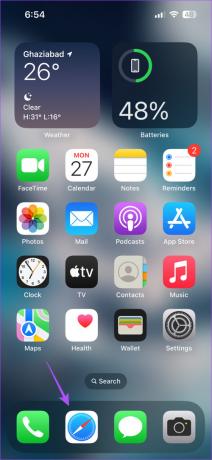
2. darbība: Apmeklējiet vietni, kurā vēlaties izveidot jaunu kontu.
3. darbība: Pieskarieties laukam, kurā tiek prasīts iestatīt konta paroli.
4. darbība: Pieskarieties Citas opcijas sadaļā Izmantot spēcīgu paroli.
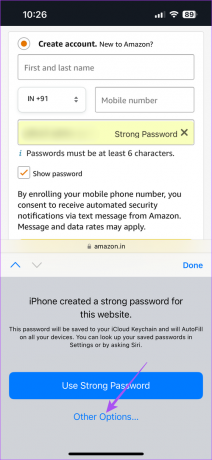
5. darbība: Pieskarieties Rediģēt spēcīgu paroli.

6. darbība: Kad esat nomainījis paroli, pieskarieties pie Gatavs, lai to saglabātu.
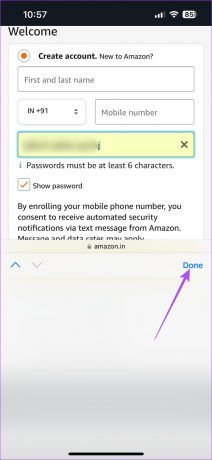
Varat arī izlasīt mūsu ziņu vietnē kā skatīt saglabātās paroles savā iPhone.
Bonusa padoms — iespējojiet spēcīgu paroļu automātisku aizpildīšanu no iCloud Keychain
Ja vēlaties izmantot trešo pušu pārlūkprogrammas, piemēram, Google Chrome un Firefox, tālāk ir norādīts, kā savā iPhone un iPad ierīcē iespējot automātiskās aizpildes paroles no iCloud Keychain. Darbības abām ierīcēm paliek vienādas.
1. darbība: Savā iPhone tālrunī vai iPad planšetdatorā atveriet lietotni Iestatījumi.

2. darbība: Ritiniet uz leju un pieskarieties paroles.

3. darbība: Atbloķējiet izvēlni, izmantojot Face ID vai piekļuves kodu.
4. darbība: Pieskarieties paroles opcijas.

5. darbība: Pārliecinieties, vai ir iespējota opcija Automātiskās aizpildes paroles.
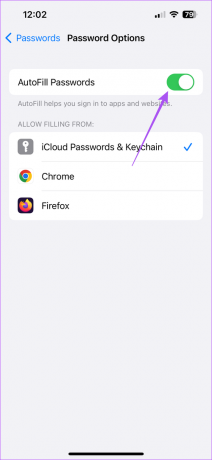
6. darbība: Pieskarieties iCloud paroles un Keychain.
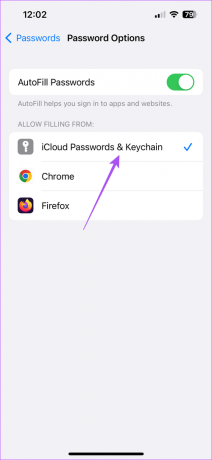
Kā ģenerēt spēcīgas paroles operētājsistēmā Mac
Ja vēlaties izmantot savus interneta kontus galvenokārt no sava Mac datora, tālāk ir norādīts, kā ģenerēt spēcīgas paroles pārlūkprogrammā Safari.
1. darbība: Nospiediet Command+Spacebar īsinājumtaustiņu, lai atvērtu Spotlight Search, ierakstiet Safari, un nospiediet Atgriezties.

2. darbība: Apmeklējiet vietni, kurā vēlaties izveidot jaunu kontu.
3. darbība: Noklikšķiniet uz lauka, kurā tiek prasīts iestatīt konta paroli.
4. darbība: Paroles laukā noklikšķiniet uz Keychain ikonas.

5. darbība: Noklikšķiniet uz Ieteikt jaunu paroli.

6. darbība: Uznirstošajā logā atlasiet Izmantot spēcīgu paroli.

Safari šo paroli automātiski saglabās jūsu iCloud Keychain.
Kā rediģēt ieteicamo spēcīgu paroli operētājsistēmā Mac
Ja vēlaties mainīt ieteikto drošo paroli Mac datorā Safari, veiciet tālāk norādītās darbības.
1. darbība: Nospiediet Command+Spacebar īsinājumtaustiņu, lai atvērtu Spotlight Search, ierakstiet Safari, un nospiediet Atgriezties.

2. darbība: Apmeklējiet vietni, kurā vēlaties izveidot jaunu kontu.
3. darbība: Noklikšķiniet uz lauka, kurā tiek prasīts iestatīt konta paroli.
4. darbība: Paroles laukā noklikšķiniet uz Keychain ikonas.

5. darbība: Parādītajā izvēlnē noklikšķiniet uz Ieteikt jaunu paroli.

6. darbība: Noklikšķiniet uz nolaižamās izvēlnes Citas opcijas.

6. darbība: Atlasiet Rediģēt spēcīgu paroli.

7. darbība: Veiciet izmaiņas spēcīgajā parolē. Pēc tam vēlreiz noklikšķiniet uz Keychain ikonas.
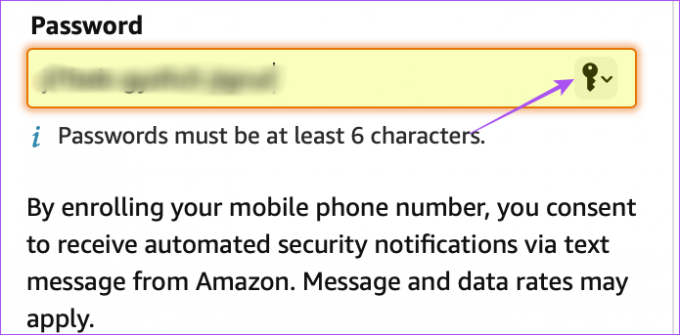
8. darbība: Noklikšķiniet uz Saglabāt šo paroli.
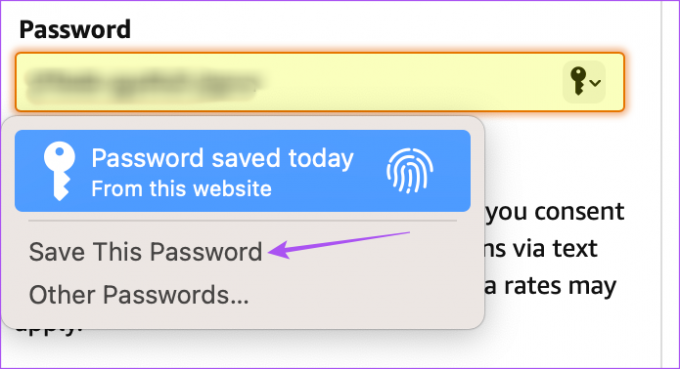
Jūsu pielāgotā drošā parole ir saglabāta jūsu Mac datorā iCloud Keychain.
Bonusa padoms — iespējojiet spēcīgu paroļu automātisku aizpildīšanu no iCloud Keychain
Tālāk ir norādīts, kā Mac datorā iespējot automātiskās aizpildes paroles no iCloud Keychain, ja izmantojat Google Chrome, Microsoft Edge, Mozilla Firefox vai citas pārlūkprogrammas.
1. darbība: Nospiediet Command+Spacebar īsinājumtaustiņu, lai atvērtu Spotlight Search, ierakstiet Sistēmas iestatījumi, un nospiediet Atgriezties.

2. darbība: ritiniet uz leju un kreisajā izvēlnē noklikšķiniet uz Paroles.
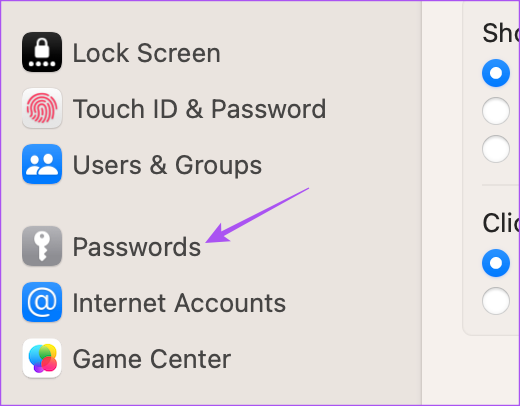
3. darbība: Atbloķējiet izvēlni, izmantojot Touch ID vai piekļuves kodu.
4. darbība: Noklikšķiniet uz Paroļu opcijas.
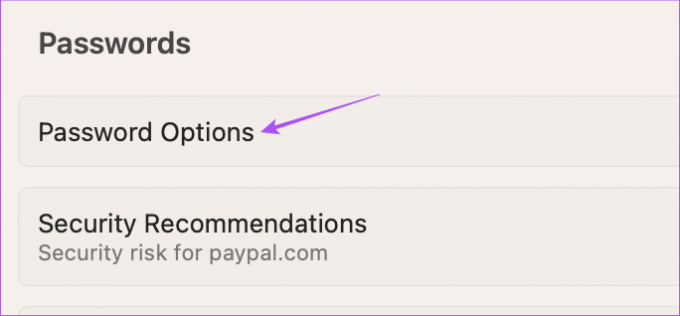
5. darbība: Iespējot automātiskās aizpildes paroles.
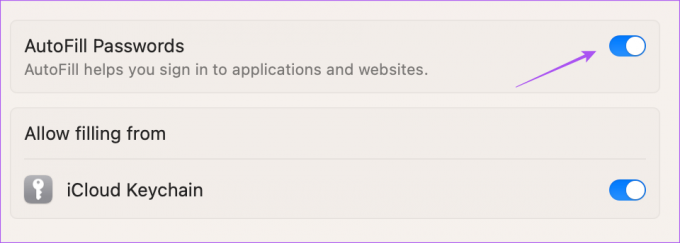
5. darbība: Noklikšķiniet uz slēdža blakus iCloud Keychain, lai to iespējotu.
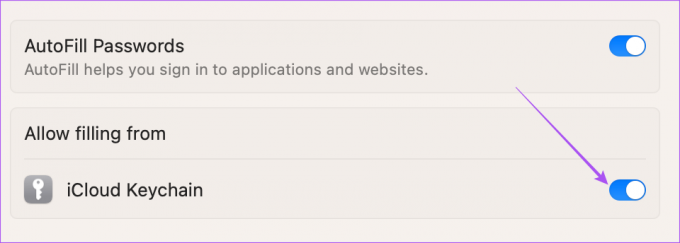
Maksimālā drošība
Apple paroļu ģenerators var palīdzēt nodrošināt maksimālu drošību jūsu interneta kontiem. Varat arī izlasīt mūsu ziņu vietnē kā izdzēst saglabātās paroles programmā Safari.
Pēdējo reizi atjaunināts 2023. gada 24. aprīlī
Iepriekš minētajā rakstā var būt ietvertas saistītās saites, kas palīdz atbalstīt Guiding Tech. Tomēr tas neietekmē mūsu redakcionālo integritāti. Saturs paliek objektīvs un autentisks.
Sarakstījis
Paurush Chaudhary
Tehnoloģiju pasaules demistificēšana visvienkāršākajā veidā un ikdienas problēmu risināšana saistībā ar viedtālruņiem, klēpjdatoriem, televizoriem un satura straumēšanas platformām.



